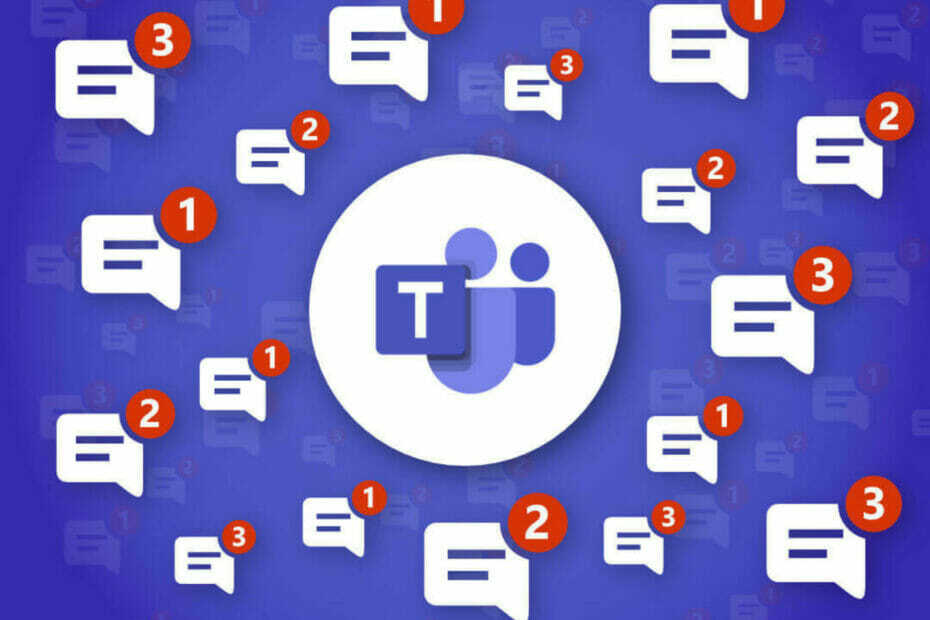- Microsoft Teams เป็นเครื่องมือทางธุรกิจที่ยอดเยี่ยมที่ช่วยให้ผู้ใช้สามารถทำงานร่วมกันได้อย่างมีประสิทธิภาพ
- แพลตฟอร์มนี้ช่วยให้ทีมของคุณสามารถ แบ่งปันข้อมูลและไฟล์ แบบเรียลไทม์ผ่านพื้นที่ส่วนกลาง
- บางครั้ง เมื่อผู้ใช้พยายามแชร์ไฟล์ พวกเขาอาจ ได้รับข้อผิดพลาด เตือนพวกเขาว่าไม่รู้จักไฟล์ ในคู่มือนี้ เราจะแสดงวิธีแก้ไขอย่างรวดเร็ว
- เนื่องจากคุณเป็นผู้ใช้ Microsoft Teams อย่าลืมตรวจสอบ ศูนย์กลางเชิงลึกของเรา ทุ่มเทให้กับเครื่องมือนี้

ซอฟต์แวร์นี้จะช่วยให้ไดรเวอร์ของคุณทำงานอยู่เสมอ ทำให้คุณปลอดภัยจากข้อผิดพลาดทั่วไปของคอมพิวเตอร์และความล้มเหลวของฮาร์ดแวร์ ตรวจสอบไดรเวอร์ทั้งหมดของคุณตอนนี้ใน 3 ขั้นตอนง่ายๆ:
- ดาวน์โหลด DriverFix (ไฟล์ดาวน์โหลดที่ตรวจสอบแล้ว)
- คลิก เริ่มสแกน เพื่อค้นหาไดรเวอร์ที่มีปัญหาทั้งหมด
- คลิก อัพเดทไดรเวอร์ เพื่อรับเวอร์ชันใหม่และหลีกเลี่ยงการทำงานผิดพลาดของระบบ
- DriverFix ถูกดาวน์โหลดโดย 0 ผู้อ่านในเดือนนี้
Microsoft Teams อนุญาตให้ผู้ใช้แอปแชร์เอกสาร PDF และไฟล์อื่นๆ จากไลบรารี SharePoint ของตนกับผู้ใช้รายอื่นโดยใช้ตัวเลือก Add Cloud Storage
อย่างไรก็ตาม ผู้ใช้บางคนรายงานว่าได้รับความรำคาญ ไฟล์ Microsoft Teams เกิดข้อผิดพลาดที่ไม่ทราบสาเหตุ ในขณะที่พยายามแบ่งปันไฟล์ของพวกเขา คุณสามารถพบผู้ใช้หลายคนบ่นเกี่ยวกับปัญหาที่คล้ายกันใน in ฟอรั่ม Microsoft Teams.
ฉันมีเอกสาร PDF ในไลบรารี SharePoint
ฉันเชื่อมโยงไลบรารี SharePoint กับ Teams โดยใช้ "Add Cloud Storage" ใต้แท็บไฟล์
จากนั้นลิงก์ไปยังเอกสาร PDF ในโพสต์ในแชนเนล (โดยใช้ตัวเลือกเรียกดูไฟล์แนบที่ฉันนำทางไปยังโฟลเดอร์ไลบรารี SharePoint ที่ลิงก์ในขณะนี้เพื่อเลือก PDF ของฉัน)
การคลิกไฟล์จะทำให้พยายามแสดงผลภายในทีม Microsoft และแสดงข้อความ "Unknown Error"
หากคุณประสบปัญหาจากข้อผิดพลาดนี้ ต่อไปนี้คือวิธีแก้ไขไฟล์ทีม Microsoft ข้อผิดพลาดที่ไม่รู้จักในคอมพิวเตอร์ Windows
วิธีแก้ไขข้อผิดพลาดที่ไม่รู้จักไฟล์ทีม Microsoft
1. ออกจากระบบและเริ่มต้นทีมใหม่

- หากคุณยังไม่ได้ทำ ให้ลองออกจากระบบ Microsoft Teams แล้วเริ่มแอปใหม่
- หากเป็นปัญหาที่เกี่ยวข้องกับแคชชั่วคราว การออกจากระบบอย่างรวดเร็วและเปิดใหม่อีกครั้งจะช่วยคุณแก้ไขข้อผิดพลาดได้
- ตรวจสอบให้แน่ใจว่าคุณออกจากระบบทีมก่อนที่จะปิดแอป
- หากปัญหายังคงอยู่ ให้ปิดแอปไว้สักครู่แล้วเปิดใหม่อีกครั้ง
2. เพิ่มไฟล์จากการสนทนา

- ผู้ใช้บางรายได้รายงานวิธีแก้ปัญหาที่ผู้ใช้จำเป็นต้องอัปโหลดไฟล์จากการสนทนา
- เมื่ออัปโหลดไฟล์ จะมีการเพิ่มโฟลเดอร์ชื่อทั่วไป อย่างไรก็ตาม หากคุณสับสนกับชื่อไฟล์ที่สร้างขึ้นโดยอัตโนมัติ คุณอาจลงเอยด้วยข้อผิดพลาดที่ไม่รู้จักของไฟล์ทีม Microsoft
- ดังนั้น ตรวจสอบให้แน่ใจว่าคุณอัปโหลดไฟล์ตามที่เป็นอยู่โดยไม่ทำการเปลี่ยนแปลงใดๆ กับชื่อไฟล์
3. เปิดไฟล์ด้วยตัวเลือกออนไลน์

- หากปัญหายังคงอยู่ ให้ลองเปิดไฟล์ด้วยคุณสมบัติออนไลน์
- คลิก “…” บนข้อความและเลือก เปิดออนไลน์.
- สิ่งนี้ควรเปิดไฟล์ในเว็บไคลเอ็นต์ของ Microsoft Teams
- แม้ว่าจะเป็นวิธีแก้ปัญหาชั่วคราว แต่คุณควรจะสามารถเข้าถึงไฟล์ได้จนกว่าจะพบการแก้ไขที่เหมาะสม
4. ติดต่อฝ่ายสนับสนุนและชุมชนออนไลน์

- ชุมชน Microsoft Teams มีความกระตือรือร้นและยินดีเป็นอย่างยิ่งที่จะช่วยเหลือผู้ใช้ Teams คนอื่นๆ
- คุณสามารถติดต่อฟอรัม Microsoft Team Community ทางออนไลน์เพื่อรับความช่วยเหลือ
- คุณยังสามารถติดต่อฝ่ายสนับสนุนของ Microsoft Team โดยใช้แอพหรือเว็บไคลเอ็นต์
5. ติดตั้ง Microsoft Teams ใหม่

- หากปัญหายังคงอยู่ ฝ่ายสนับสนุนอาจขอให้คุณติดตั้งไคลเอ็นต์เดสก์ท็อป Microsoft Teams อีกครั้ง
- ในบางครั้ง ไฟล์เสียหายหรือปัญหาใดๆ กับไฟล์ระบบอาจส่งผลต่อการทำงานของแอป
- ถอนการติดตั้ง Microsoft Teams หากจำเป็น และติดตั้งเวอร์ชันล่าสุดใหม่จากเว็บไซต์ทางการ
ดูเหมือนจะไม่มีวิธีแก้ปัญหาใด ๆ สำหรับทีม Microsoft ที่ไฟล์ข้อผิดพลาดที่ไม่รู้จัก อย่างไรก็ตาม คุณสามารถปฏิบัติตามคำแนะนำในการแก้ไขปัญหาในบทความนี้เพื่อแก้ไขปัญหา
คำถามที่พบบ่อย
Microsoft Teams รองรับไฟล์มากกว่า 300 ประเภท รวมถึงไฟล์การสร้างแบบจำลองและการพิมพ์สามมิติ ไฟล์บีบอัด และไฟล์ข้อความและโค้ดหลายสิบชนิด คุณสามารถตรวจสอบรายการไฟล์สนับสนุนทั้งหมดได้ที่ หน้าสนับสนุนของ Microsoft นี้.
ขีดจำกัดขนาดไฟล์ที่กำหนดใน Microsoft Teams คือ 50 MB ถ้าคุณต้องการแชร์ไฟล์ขนาดใหญ่ ขั้นแรกให้บันทึกลงใน OneDrive แล้วแชร์ลิงก์กับทีมของคุณ
ผู้ใช้ Microsoft Teams สามารถอัปโหลดไฟล์ได้สูงสุดครั้งละ 10 ไฟล์ การพยายามอัปโหลดมากกว่า 10 ไฟล์จะทำให้เกิดข้อความแสดงข้อผิดพลาด